Opravte nezálohovanie fotografií WhatsApp do Fotiek Google v systéme Android
Rôzne / / April 05, 2023
Zatiaľ čo éra cloudu a úložiska je evidentná, externé pamäťové čipy sú zastarané. Okrem toho sa interná pamäť smartfónu stáva nedostatočnou, keď sa v zariadení používa na spustenie mnohých aplikácií. V tomto scenári majú používatelia tendenciu zvoliť si cloudové úložisko, pretože im umožňuje jednoducho zálohovať všetky svoje údaje synchronizované s údajmi na ich zariadeniach, čím sa znižuje pravdepodobnosť ich straty v budúcnosti. V tomto prípade je WhatsApp celosvetovo používaná platforma na odosielanie správ sociálnych médií. Používatelia WhatsApp majú tendenciu vymieňať si nielen texty, ale aj fotografie a videá prostredníctvom aplikácie a tiež vytvárať ich zálohu vo Fotkách Google. Zistili sme však, že používatelia sa sťažujú na problém, s ktorým sa niekedy stretávajú v podobe, že WhatsApp nezálohuje na Disk Google. V tomto článku budeme diskutovať o tom, ako opraviť fotografie WhatsApp, ktoré sa nezálohujú do Fotiek Google v systéme Android.
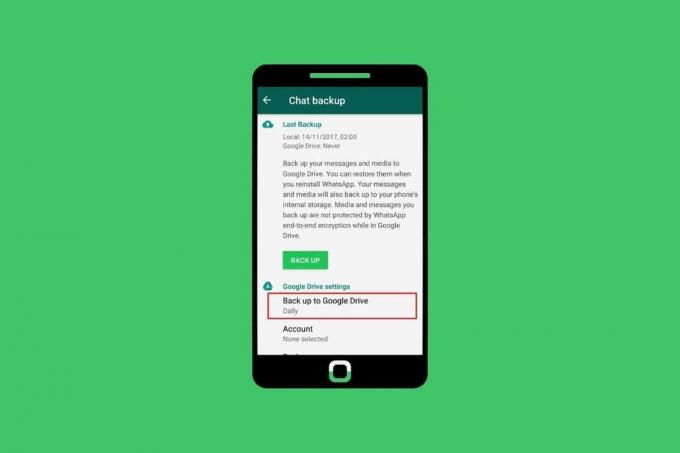
Obsah
- Opravte nezálohovanie fotografií WhatsApp do Fotiek Google v systéme Android
- Aké sú dôvody, prečo WhatsApp nezálohuje na Disk Google?
- Ako opraviť fotky WhatsApp, ktoré sa nezálohujú do Fotiek Google v systéme Android?
Opravte nezálohovanie fotografií WhatsApp do Fotiek Google v systéme Android
S postupujúcim článkom zistíme možné dôvody, prečo by ste mohli čeliť chybe, a pokúsime sa to za vás opraviť vhodnými metódami.
Poznámka: Keďže smartfóny so systémom Android nemajú rovnaké možnosti nastavení, líšia sa od výrobcu k výrobcovi. Preto pred zmenou akéhokoľvek nastavenia na svojom zariadení skontrolujte správne nastavenia. Tieto kroky boli vykonané na Samsung Galaxy S20FE 5G (Android 13 One UI 5), ako je znázornené na obrázkoch nižšie.
Aké sú dôvody, prečo WhatsApp nezálohuje na Disk Google?
Pozrime sa na niekoľko dôvodov, prečo WhatsApp nezálohuje na Disk Google:
- Slabá internetová konektivita: Hlavným dôvodom akéhokoľvek predvoleného nastavenia pri zálohovaní a synchronizácii údajov z aplikácie alebo zariadenia do cloudového úložiska je nestabilné internetové pripojenie a nízke rýchlosti internetu.
- Nedostatok úložného priestoru: Na spustenie akejkoľvek základnej funkcie je potrebné miesto vo vnútornej pamäti telefónu. Ak je nedostatok úložného priestoru, môže to ovplyvniť proces zálohovania.
- Voľný priestor na Disku Google je vyčerpaný: Disk Google obmedzil svoj priestor pre používateľov, ktorí využívajú jeho cloudovú službu zadarmo. Ak je dostupný priestor vyčerpaný, Google už nemôže zálohovať a ukladať dáta.
- Zastaraná aplikácia: Používanie starých a zastaraných verzií softvéru ovplyvňuje aj procesy, ktoré aplikácia spúšťa na pozadí.
Ako opraviť fotky WhatsApp, ktoré sa nezálohujú do Fotiek Google v systéme Android?
Toto sú riešenia, ktoré môžete použiť, aby ste si pomohli vyriešiť fotografie WhatsApp, ktoré sa nezobrazujú vo Fotkách Google.
Metóda 1: Základné metódy riešenia problémov
Táto chyba spôsobená Fotkami Google alebo WhatsApp nie je závažný problém a vo všeobecnosti by sa dala vyriešiť iba vykonaním opráv určitej základnej úrovne.
1A. Znova sa pripojte k internetu
Či už ste pripojení k internetu cez mobilnú dátovú sieť alebo cez Wi-Fi, nie je dôležitý zdroj, ale rýchlosť.
- Ak ako zdroj používate mobilné dáta, skontrolujte nastavenia a znovu pripojiť to.
- Ak ste pripojení k sieti Wi-Fi, reštartujte modem a znova sa k nemu pripojte.
- Okrem toho sa uistite, že ste pripojení k a 5GHz sieť pretože je rýchlejší ako a Frekvenčné pásmo 2,4 GHz.
Rýchlosť svojho internetu si môžete otestovať aj na Speedtest webovej stránky.

1B. Prepnite z mobilných dát na Wi-Fi
Ak ste svoje zariadenie používali cez mobilné dáta, môžete ho prepnúť na Wi-Fi a skontrolovať, či sa tým váš problém vyriešil. Náš návrh je založený na rýchlosť a pripojenie k internetu. Akýkoľvek rozdiel v rýchlosti môže spôsobiť, že WhatsApp nebude zálohovať na Disk Google. Preto je prechod na Wi-Fi efektívnym krokom na zlepšenie rýchlosti a plynulejšie a rýchlejšie zálohovanie a synchronizácia.
1C. Reštartujte telefón s Androidom
Jedným z užitočných krokov základného riešenia problémov na opravu chyby je reštartovanie zariadenia. Poskytuje len nový štart všetkým aplikáciám a službám, znova načítava súbory a rieši menšie chyby a nezrovnalosti spôsobené v akejkoľvek aplikácii.
1. Najprv stlačte a podržte Vypínač na bočnej strane telefónu.
2. Klepnite na Reštart.

1D. Povoliť zálohovanie cez mobilnú sieť
Ak je na telefóne s Androidom povolená záloha, Fotky Google budú automaticky zálohovať a synchronizovať obrázky do cloudu cez Disk Google. Keďže zálohovanie údajov do akejkoľvek cloudovej služby spotrebúva údaje na pozadí, používatelia vo všeobecnosti povolia zálohovanie iba vtedy, keď sú aktívne pripojené k Wi-Fi. Ak sa vaše zariadenie používa cez mobil, odporúčame vám skontrolovať nastavenia zálohovania a synchronizácie údajov.
1. Otvor WhatsApp aplikáciu na vašom Android alebo iOS telefón.

2. Klepnite na ikona s tromi bodkami.
3. Potom vyberte nastavenie.

4. Klepnite na Chaty možnosť z ponuky.

5. Klepnite na Záloha chatu.

6. Zapnúť prepínač pre Zálohujte pomocou mobilnej siete možnosť.

Prečítajte si tiež: 10 spôsobov, ako opraviť, že Fotky Google nezobrazujú všetky fotografie
1E. Vynútiť reštart Fotiek Google
Niekedy sa vyskytujú technické chyby, ktoré spôsobujú chybu pri načítavaní súborov a bránia základnej funkčnosti aplikácie. Môžete vynútiť zastavenie a znova reštartovať aplikáciu.
1. Klepnite a podržte Fotky Google ikonu aplikácie zo zásuvky aplikácií na vašom zariadení so systémom Android.
2. Klepnite na info (i)ikonu.

3. Klepnite na Nútene zastavenie možnosť zdola.
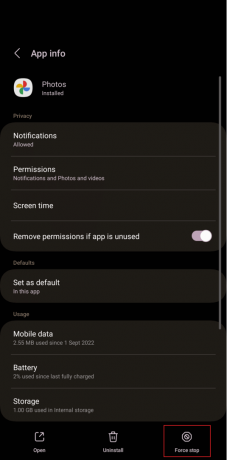
4. Klepnite na OK na potvrdenie.
5. Reštart Fotky Google a skontrolujte, či je chyba vyriešená.
Metóda 2: Povoľte zálohovanie Fotiek Google
Ak je možnosť zálohovania už vo Fotkách Google zakázaná, nemôže vytvoriť zálohu pre vaše obrázky a uložiť ju. Môžete ho povoliť podľa nasledujúcich krokov:
1. Otvor Fotky Google aplikáciu v telefóne s Androidom.
2. Klepnite na svoje Ikona profilu z pravého horného rohu.

3. Klepnite na Zapnite zálohovanie.
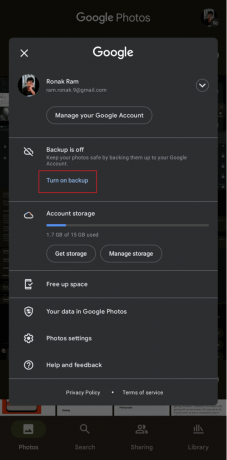
4. Ak nenájdete možnosť Zapnúť zálohovanie, klepnite na Nastavenia fotiek.

5. Klepnite na Zálohovanie a zapnúť prepínač na to.

Prečítajte si tiež: Oprava WhatsApp dnes prestal fungovať v systéme Android
Metóda 3: Povoľte prístup na kartu SD
Ak WhatsApp na vašom zariadení s Androidom ukladá súbory na SD kartu a nie do pamäte telefónu, bude potrebné povoliť prístup na SD kartu, aby WhatsApp nezálohoval na disk Google. Ak chcete vykonať toto:
1. Spustite Fotky Google aplikácie.
2. Klepnite na Ikona profilu > Nastavenia fotografií možnosť.
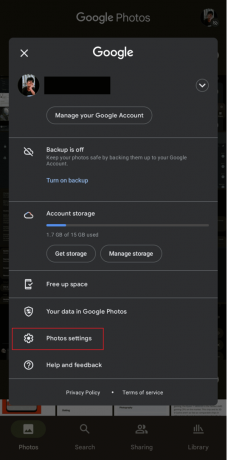
3. Klepnite na Prístup na SD kartu.

4. Klepnite na Začať možnosť ďalej postupovať podľa krokov.

5. Potom klepnite na Ikona ponuky Hamburger.
6. Vyberte SD karta meno z ponuky.

7. Potiahnite prstom nadol a klepnite na WhatsApp priečinok na SD karte.

8. Klepnite na POUŽÍVAJTE TENTO PRIESTOR možnosť zo spodnej časti obrazovky.

9. Klepnite na Povoliť na udelenie prístupu Fotkám Google k vašim fotkám WhatsApp.
Metóda 4: Povoliť používanie údajov na pozadí
Dozvedeli sme sa, že zálohovanie a synchronizácia prebieha na pozadí pomocou dát, t. j. internetového pripojenia. Ak máte zázemie využitie dát zakázané pre Fotky Google alebo WhatsApp, čo by mohlo viesť k takejto chybe. Upravme nastavenia, aby sme pomocou tejto metódy opravili fotografie WhatsApp, ktoré sa nezálohujú do Fotiek Google v systéme Android.
1. Klepnite a podržte Ikona Fotiek Google z ponuky aplikácií vášho zariadenia so systémom Android.
2. Klepnite na info (i)ikonu > Mobilné dáta možnosť.
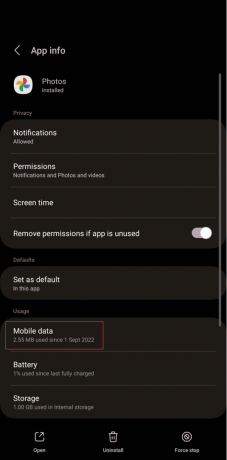
3. Zapnúť prepínač pre Povoliť používanie dát na pozadí a Povoliť využitie dát, keď je zapnutý Šetrič dát možnosti.

4. Postupujte podľa rovnakého postupu pre WhatsApp.
Prečítajte si tiež: Ako odstrániť obrázky automatického zálohovania Google
Metóda 5: Vymažte vyrovnávaciu pamäť aplikácií
Niekedy preťaženie a preťaženie spôsobené dočasné súbory alebo údaje z vyrovnávacej pamäte tiež prerušujú procesy a spúšťajú dôvod, prečo sa vaše fotografie WhatsApp nezobrazujú vo Fotkách Google. Ich vymazanie pomáha.
1. Spustite nastavenie vášho telefónu.
2. Klepnite na Aplikácie.
3. V zozname aplikácií potiahnite prstom nadol a klepnite na Fotky Google.
4. Potom klepnite na Skladovanie.

5. Klepnite na Vymazať vyrovnávaciu pamäť možnosť zdola.
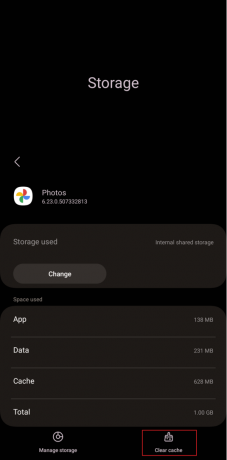
6. Opakujte rovnaký postup pre WhatsApp.
Metóda 6: Vyčistite priestor na Disku Google
V predvolenom nastavení Google poskytuje svojim používateľom 15 GB cloudového úložiska, nad rámec ktorého si používateľ musí od spoločnosti Google zakúpiť plány úložiska. Skontrolujte, či vám na disku stále zostáva pamäť, aby si Fotky Google vytvorili zálohu. Ak nie, začnite odstraňovať súbory, aby ste uvoľnili miesto na disku, alebo si kúpte a Plán úložiska Google Cloud.

Prečítajte si tiež: Opravte, že Fotky Google neodovzdávajú fotografie v systéme Android
Metóda 7: Aktualizujte aplikácie WhatsApp a Fotky Google
Mnohokrát sa v aplikácii vyskytujú chyby, ktoré sú náchylné spôsobiť chyby. Ale zatiaľ čo vývojári neustále posúvajú aktualizácie WhatsApp a Fotky Google, odporúčame vám aktualizovať obe aplikácie raz, aby sa to vyriešilo, ak si všimnete, že fotografie WhatsApp sa nezobrazujú vo Fotkách Google.
1. OTVORENÉ Obchod Google Play na vašom zariadení.

2. Hľadať Fotky Google z vyhľadávacieho panela.

3. Vyberte Fotky Google z výsledkov vyhľadávania a klepnite na Aktualizovať možnosť.

Podobne aktualizujte WhatsApp na svojom telefóne.
Odporúčané:
- 29 najlepších bezplatných šetričov obrazovky pre Windows 10
- Opraviť toto médium nie je dostupné na Twitteri Chyba
- Ako obnoviť zálohu Whatsapp z Disku Google do iPhone
- Ako získať neobmedzené úložisko vo Fotkách Google
Zálohovanie už nie je možné, ale stalo sa nevyhnutnosťou a každý používateľ sa s ohľadom na dôležitosť súborov a údajov snaží zachovať ich za možné náklady. Dúfame, že vám tento návod pomohol a že ste ho dokázali opraviť Fotky WhatsApp sa nezálohujú do Fotiek Google v systéme Android problém. Neváhajte nás kontaktovať so svojimi otázkami a návrhmi prostredníctvom sekcie komentárov nižšie. Dajte nám tiež vedieť, o čom sa chcete dozvedieť ďalej.

Pete Mitchell
Pete je vedúcim spisovateľom v TechCult. Pete miluje všetky veci technológie a je tiež zanieteným domácim majstrom. Má desaťročné skúsenosti s písaním návodov, funkcií a technologických príručiek na internete.



